Το MacBook, όπως κάθε ψηφιακή συσκευή, δεν είναι απαλλαγμένο από διάφορες δυσλειτουργίες. Σε ορισμένες περιπτώσεις, η συσκευή μπορεί απλώς να μην ενεργοποιηθεί. Οι λόγοι είναι διάφοροι: από την αμέλεια του νοικοκυριού έως τη σοβαρή σωματική ζημία. Μερικές φορές μπορείτε να επιδιορθώσετε ανεξάρτητα τη συσκευή, αλλά στις περισσότερες περιπτώσεις είναι καλύτερο να εμπιστεύεστε ειδικούς. Με τον ένα ή τον άλλο τρόπο, πρέπει να λάβετε υπόψη τα κύρια προβλήματα στο MacBook και πώς να τα λύσετε.
Σπουδαίος! Ο ιδιοκτήτης κάνει ανεξάρτητες προσπάθειες αντιμετώπισης προβλημάτων με δική του ευθύνη. Ειδικά εάν σχετίζεται με την αποσυναρμολόγηση της συσκευής.
Σχεδόν όλα τα καταστήματα που πωλούν MacBooks δείχνουν αμέσως ότι η αυτοεπισκευή στερεί αμέσως τη συσκευή από εγγύηση. Είναι πολύ φυσικό ότι, με μικρά προβλήματα, οι χρήστες επιδιώκουν να επιστρέψουν το MacBook σε μια υγιή κατάσταση από μόνα τους, αλλά στις περισσότερες περιπτώσεις είναι καλύτερο να επικοινωνήσετε με ένα κέντρο σέρβις.
Τι σημαίνει "δεν περιλαμβάνεται"
Υπάρχουν πολλά σενάρια στα οποία μπορεί να προκύψει δυσλειτουργία. Ο ευκολότερος τρόπος για να προσδιορίσετε είναι απλά να κοιτάξετε την οθόνη κατά την εκκίνηση. Το MacBook είναι εξοπλισμένο με ένα ειδικό σύστημα το οποίο, όταν εντοπίζεται ένα πρόβλημα, εμφανίζει ένα εικονίδιο που αντιπροσωπεύει έναν γκρίζο φάκελο. Αυτό είναι το πρώτο σημάδι. Δεν μπορεί να εντοπίσει την πηγή του προβλήματος, επομένως απαιτείται περαιτέρω ανάλυση. Ωστόσο, αξίζει να σημειωθεί ότι εάν τα ριζικά συστήματα της συσκευής δεν είχαν καταστραφεί, όλες οι σημαντικές πληροφορίες θα παραμείνουν ανέγγιχτες.
Η εμφάνιση του εικονιδίου μπορεί να συνοδεύει τόσο την κανονική κατάψυξη όσο και τις σοβαρές δυσλειτουργίες. Για έλεγχο, πρέπει να επαναφέρετε τις ρυθμίσεις. Για να το κάνετε αυτό, ενεργοποιήστε το MacBook με πατημένα τα πλήκτρα Command - P-R Option.
Η επαναφορά καθαρίζει εντελώς τη μνήμη του συστήματος χωρίς να επηρεάζει τα δεδομένα χρήστη. Αυτό αρκεί για την επαναφορά του φορητού υπολογιστή. Εάν ο χειρισμός ήταν ανεπιτυχής, η αιτία πρέπει να αναζητηθεί σε κάτι άλλο.
Σε ορισμένες περιπτώσεις, μια δυσλειτουργία μπορεί να οδηγήσει σε πλήρη έλλειψη ισχύος. Τότε το MacBook δεν θα εμφανίσει καθόλου σημάδια ζωής.
Μερικές φορές μπορεί να παρατηρήσετε ότι όταν η συσκευή είναι ενεργοποιημένη, δεν εμφανίζεται τίποτα στην οθόνη. Αυτό είναι ένα σίγουρο σημάδι προβλημάτων βρόχου.
Σφάλμα τροφοδοσίας
Ένα από τα πιο κοινά προβλήματα των φορητών υπολογιστών θεωρείται δυσλειτουργία του τροφοδοτικού. Επομένως, εάν το MacBook δεν ενεργοποιείται ή απενεργοποιείται συχνά, συνιστάται να ελέγξετε εάν το τροφοδοτικό λειτουργεί σωστά. Για να το κάνετε αυτό, απλώς συνδέστε το φορτιστή στο macbook, το οποίο έχει δείξει την αποτελεσματικότητά του με άλλες συσκευές.
Αξίζει να είστε πολύ προσεκτικοί σχετικά με την ισχύ του τροφοδοτικού, επειδή με την έλλειψή του, το macbook θα επαναφέρει πολύ αργά τη φόρτιση, ή δεν θα ενεργοποιηθεί καθόλου. Διακρίνετε μεταξύ ισχύος 45 watt, 60 watt και 85 watt.
Όλα τα επώνυμα τροφοδοτικά διαρκούν συνήθως πολύ καιρό, αλλά μετά από 5-6 χρόνια η τάση εξόδου αρχίζει να μειώνεται, γεγονός που μπορεί να οδηγήσει σε απώλεια λειτουργικότητας.
Η τροφοδοσία ενδέχεται να αποτύχει σε περίπτωση επαφής υγρού ή πτώσης τάσης. Η τροφοδοσία μπορεί να διορθωθεί με επισκευή, κατά τη διάρκεια της οποίας τα καλώδια θα αντικατασταθούν ή οι πυκνωτές συγκολληθούν.
Σπουδαίος! Το κόστος τέτοιων επισκευών είναι ανάλογο με την αγορά ενός νέου τροφοδοτικού, οπότε είναι εξαιρετικά σπάνιο να χρησιμοποιηθεί μια τέτοια διαδικασία.
Δυσλειτουργία πληκτρολογίου
Δεδομένης της πολυπλοκότητας του macbook ως συσκευής πολλαπλών στοιχείων, ενδέχεται να μην ενεργοποιηθεί για έναν πολύ απλό λόγο: το κουμπί λειτουργίας δεν λειτουργεί. Το κουμπί έναρξης βρίσκεται στον ίδιο πίνακα με το κύριο πληκτρολόγιο και το touchpad. Αυτός ο πίνακας αναλαμβάνει τους περισσότερους από τους διάφορους εξωτερικούς παράγοντες. Αυτό περιλαμβάνει την είσοδο υγρού ή απλά μηχανική βλάβη.
Οι χρήστες έχουν μάθει εδώ και πολύ καιρό ότι αυτή η συσκευή μπορεί να λειτουργήσει ακόμα και μετά την πλημμύρα του πληκτρολογίου. Αυτό ισχύει, αλλά μόνο εν μέρει. Για πρώτη φορά μετά το περιστατικό, ο φορητός υπολογιστής λειτουργεί πολύ καλά χωρίς παράπονα. Όμως μέσα, έχουν ήδη ξεκινήσει οξειδωτικές διεργασίες, οι οποίες θα οδηγήσουν σε πολύ σοβαρά προβλήματα. Το πληκτρολόγιο ενδέχεται να αποτύχει εντελώς τη σωστή στιγμή. Επομένως, εάν εισέλθει υγρασία, συνιστάται να καθαρίσετε τις εσωτερικές πλακέτες κυκλώματος το συντομότερο δυνατό.
Η μηχανική βλάβη μπορεί επίσης να επηρεάσει την υγεία του πληκτρολογίου. Επιπλέον, η ζημιά μπορεί να είναι επιφανειακής φύσης, στην οποία αρκεί να αλλάξετε απλά τα κουμπιά, ή εσωτερικά, στα οποία τα προβλήματα επηρέασαν τη μητρική πλακέτα.
Τις περισσότερες φορές, αυτά τα προβλήματα περιλαμβάνουν ζημιά ή σπάσιμο στο καλώδιο του πληκτρολογίου. Το καλώδιο συνδέει την πλακέτα πληκτρολογίου με τη μητρική πλακέτα και εάν έχει υποστεί ζημιά, η μεταφορά δεδομένων μεταξύ αυτών των στοιχείων διακόπτεται. Είναι δύσκολο να πούμε πόσο χρήσιμη θα είναι η επισκευή πληκτρολογίου. Όλα εξαρτώνται από τον βαθμό ζημιάς και από τον επαγγελματισμό του μηχανικού που θα αντιμετωπίσει αυτό το πρόβλημα.
Βαθιά αποστράγγιση μπαταρίας ή διακοπή ρεύματος
Αυτό συμβαίνει εάν ένας αποφορτισμένος φορητός υπολογιστής αφήνεται για μεγάλο χρονικό διάστημα χωρίς λειτουργία. Έτσι, η μπαταρία και ολόκληρο το σύστημα ισχύος σταματά να λειτουργεί. Όταν προσπαθείτε να συνδέσετε φορτιστή, ο φορητός υπολογιστής δεν αποκρίνεται καθόλου. Ακόμα και η ένδειξη στο τροφοδοτικό δεν ανάβει. Αυτό δείχνει μια βαθιά εκφόρτιση της μπαταρίας, δηλαδή πλήρης διακοπή ρεύματος της συσκευής.
Για να λύσετε αυτό το πρόβλημα, πρέπει να αφαιρέσετε την μπαταρία από το φορητό υπολογιστή και να περιμένετε λίγο. Συνήθως χρειάζονται λίγα δευτερόλεπτα για την απενεργοποίηση των εσωτερικών εξαρτημάτων. Όταν ο φορτιστής επανασυνδεθεί, επιστρέφει στην κανονική λειτουργία.
Δυσλειτουργία του συνδετήρα Magsafe
Όπως προαναφέρθηκε, το MacBook ενδέχεται να μην ενεργοποιηθεί λόγω προβλημάτων με το φορτιστή. Εκτός από το τροφοδοτικό, η μνήμη περιλαμβάνει μια υποδοχή MagSafe, η οποία είναι συνδεδεμένη με την αντίστοιχη υποδοχή του φορητού υπολογιστή. Εάν παρατηρηθεί αστάθεια φόρτισης, τόξου, έλλειψη ενδεικτικής λυχνίας, τότε αυτό είναι ένα σίγουρο σημάδι δυσλειτουργιών στον σύνδεσμο. Τις περισσότερες φορές, σχετίζονται με φθαρμένες επαφές, απόφραξη ή φυσική παραμόρφωση της πλάκας.
Σε περίπτωση μόλυνσης, πρέπει να προσεκτικά με μια λεπτή βούρτσα για να περπατήσετε μέσα από τους συνδετήρες. Εάν υπάρχει καμπυλότητα των πλακών επαφής, σταματήστε αμέσως τη χρήση της συσκευής. Δεν συνιστάται να ισιώσετε μόνοι σας τις πλάκες.
Μερικές φορές το πρόβλημα μπορεί να είναι βυθισμένες επαφές στο βύσμα. Για να διορθώσετε αυτό το πρόβλημα, αποσυνδέστε το βύσμα και, στη συνέχεια, επανασυνδέστε το. Οι επαφές πρέπει να κινούνται ομαλά χωρίς εμπλοκές.
Υγρή διαρροή
Η διαδικασία επαφής με υγρό είναι πολύ τυπική. Επιπλέον, η τύχη της συσκευής εξαρτάται από το πόσο γρήγορα ο χρήστης κάνει αυτές τις ενέργειες.
Εάν εισέλθει υγρασία στο πληκτρολόγιο, απενεργοποιήστε αμέσως τη συσκευή και, στη συνέχεια, απενεργοποιήστε τη με το πληκτρολόγιο. Μπορείτε να κάνετε μερικά κουνήματα με στεγνή πετσέτα. Τι να κάνω μετά?
Αφού πραγματοποιήσετε αυτά τα βήματα, πρέπει να επικοινωνήσετε με το κέντρο σέρβις. Είναι εξαιρετικά ανεπιθύμητο να καταφεύγουμε σε αυτο-επιδιόρθωση. Μην αναβάλλετε την επισκευή.Στη συσκευή, σύντομα θα ξεκινήσουν οξειδωτικές διεργασίες, οι συνέπειες των οποίων θα είναι πολύ πιο δύσκολο να εξαλειφθούν. Στην υπηρεσία, οι ειδικοί θα αποσυναρμολογήσουν το φορητό υπολογιστή, θα καθαρίσουν τα εσωτερικά στοιχεία υγρασίας και θα το τοποθετήσουν σε ειδικό λουτρό υπερήχων. Αυτό είναι απαραίτητο για την εξάλειψη των μικρότερων συνεπειών.
Μετά τη διεξαγωγή τυποποιημένων διαδικασιών, θα πρέπει να πραγματοποιηθεί διεξοδική επιθεώρηση της συσκευής για τον εντοπισμό αστοχιών εξαρτημάτων. Τέτοια εξαρτήματα αντικαθίστανται.
Δυσλειτουργία μητρικής πλακέτας
Το πιο σημαντικό μέρος κάθε υπολογιστή είναι η μητρική πλακέτα. Και το MacBook δεν αποτελεί εξαίρεση. Είναι η μητρική πλακέτα που βρίσκεται στο επίκεντρο όλων των διαδικασιών. Μια αποτυχημένη μητρική πλακέτα μπορεί να εκδηλωθεί ως εξής:
- ο φορητός υπολογιστής δεν εκκινεί.
- παραμόρφωση στην οθόνη.
- δυσλειτουργία πληκτρολογίου;
- δυσλειτουργία θύρας;
- το εικονίδιο σφάλματος εμφανίζεται όταν είναι ενεργοποιημένο κ.λπ.
Όλες αυτές οι δυσλειτουργίες μπορεί να προκληθούν από διάφορους παράγοντες, οι πιο συνηθισμένοι από τους οποίους είναι η υγρασία στη μητρική πλακέτα ή η σωματική βλάβη. Ο έλεγχος της μητρικής πλακέτας είναι μια πολύ χρονοβόρα διαδικασία. Σε καμία περίπτωση δεν πρέπει να το προσεγγίσετε χωρίς συγκεκριμένες γνώσεις και δεξιότητες. Αυτό μπορεί να προκαλέσει ακόμη μεγαλύτερη ζημιά. Επομένως, για να επαναφέρετε την απόδοση του φορητού υπολογιστή, πρέπει να επικοινωνήσετε με ειδικευμένους ειδικούς στα κέντρα εξυπηρέτησης. Εάν η ζημιά μπορεί να επιδιορθωθεί, οι ειδικοί θα το διορθώσουν γρήγορα. Εάν οι αλλαγές είναι μη αναστρέψιμες, μπορείτε να αγοράσετε μια νέα μητρική πλακέτα. Αλλά το κόστος αυτής της συσκευής είναι πολύ υψηλό.
Αποτυχία κουμπιού ισχύος
Το κουμπί έναρξης, που βρίσκεται στο μπλοκ με το πληκτρολόγιο, συχνά αποτυγχάνει. Οι λόγοι μπορεί να είναι οι ίδιοι με την αποτυχία ολόκληρου του πληκτρολογίου. Επίσης, η συσσωρευμένη σκόνη, το κολλήσιμο ενός κουμπιού ή η εμπλοκή, η μηχανική βλάβη μπορεί να οδηγήσει σε αυτό.
Υπάρχει ένας πολύ αξιόπιστος τρόπος για την ανίχνευση αυτού του προβλήματος. Αποσυνδέστε προσεκτικά το πίσω κάλυμμα του φορητού υπολογιστή. Στη συνέχεια, η μπαταρία τραβιέται και το καλώδιο του πληκτρολογίου αποσυνδέεται από τη μητρική πλακέτα. Στη συνέχεια, ο φορτιστής είναι συνδεδεμένος. Εάν το πρόβλημα ήταν στο κουμπί, τότε ο φορητός υπολογιστής θα πρέπει να ενεργοποιηθεί μετά από τέτοιες ενέργειες. Αυτό ισχύει όμως για μοντέλα που κυκλοφόρησαν νωρίτερα από το 2011.
Η αντιμετώπιση προβλημάτων μπορεί να γίνει ανεξάρτητα και σε κέντρο σέρβις. Πρέπει να αποσυναρμολογήσετε το φορητό υπολογιστή και να αποκτήσετε πρόσβαση στην επαφή του επιθυμητού κουμπιού. Πρέπει να σκουπιστεί καλά για να καθαριστεί από διάφορα προϊόντα οξείδωσης και άλλους μολυσματικούς παράγοντες. Μετά από αυτό, το κουμπί τοποθετείται στη θέση του και ο φορητός υπολογιστής συναρμολογείται.
Βαθιά εκφόρτιση μπαταρίας
Η βαθιά εκφόρτιση της μπαταρίας εκδηλώνεται με την απώλεια ολόκληρης της φόρτισης της μπαταρίας. Ακόμη και το υπόλοιπο, το οποίο σε κανονική λειτουργία παρατηρείται πάντα στη συσκευή. Για να βεβαιωθείτε ότι το πρόβλημα είναι στην μπαταρία, πρέπει να το αποσυνδέσετε από το φορητό υπολογιστή και να προσπαθήσετε να ενεργοποιήσετε τη συσκευή από το φορτιστή. Μπορείτε επίσης να προσπαθήσετε να επαναφέρετε το SMC. Αυτή η επιλογή είναι ακόμη προτιμότερη, καθώς δεν απαιτεί αποσυναρμολόγηση του φορητού υπολογιστή.
Το SMC είναι η συντομογραφία για τον πολυελεγκτή συστήματος. Είναι υπεύθυνος για τις ρυθμίσεις ισχύος ολόκληρης της συσκευής. Το SMC έχει το δικό του υλικολογισμικό και μνήμη που αποθηκεύει πληροφορίες ισχύος. Εάν αυτό το στοιχείο δυσλειτουργεί, ο χρήστης θα αντιμετωπίσει διάφορα προβλήματα, συμπεριλαμβανομένης της αδυναμίας εκκίνησης του συστήματος.
Η ανάκτηση SMC μπορεί να γίνει με πλήρη επαναφορά. Ένας τρόπος επαναφοράς είναι να απενεργοποιήσετε την μπαταρία. Αλλά όπως περιγράφεται παραπάνω, αυτή η μέθοδος απαιτεί αποσυναρμολόγηση του φορητού υπολογιστή, κάτι που δεν είναι πολύ βολικό.
Ο δεύτερος τρόπος είναι να χρησιμοποιήσετε έναν ειδικό συνδυασμό πλήκτρων. Όταν πατηθεί, το σύστημα λαμβάνει ένα σήμα σχετικά με την ανάγκη επαναφοράς στις εργοστασιακές ρυθμίσεις.
Διαδικασία επαναφοράς SMC:
- συνδέστε έναν φορτιστή στο φορητό υπολογιστή.
- Πατήστε τα κουμπιά Shift + Control + Alt, ταυτόχρονα με το κουμπί λειτουργίας.
- Για να κατανοήσετε ότι έχει γίνει επαναφορά, πρέπει να δώσετε προσοχή στο χρώμα της ένδειξης στο τροφοδοτικό.
Σημείωση! Η επαναφορά του SMC είναι μια δραστική διαδικασία που απαιτεί γρήγορη απενεργοποίηση του υπολογιστή. Επομένως, δεν συνιστάται η εκτέλεση αυτής της διαδικασίας στον φορητό υπολογιστή που περιλαμβάνεται.
Η επαναφορά του συστήματος SMC μπορεί επίσης να χρησιμοποιηθεί εάν το MacBook δεν ενεργοποιηθεί μετά την αναβάθμιση, καθώς ορισμένα από αυτά ενδέχεται να αναδημιουργήσουν σχέδια ισχύος.








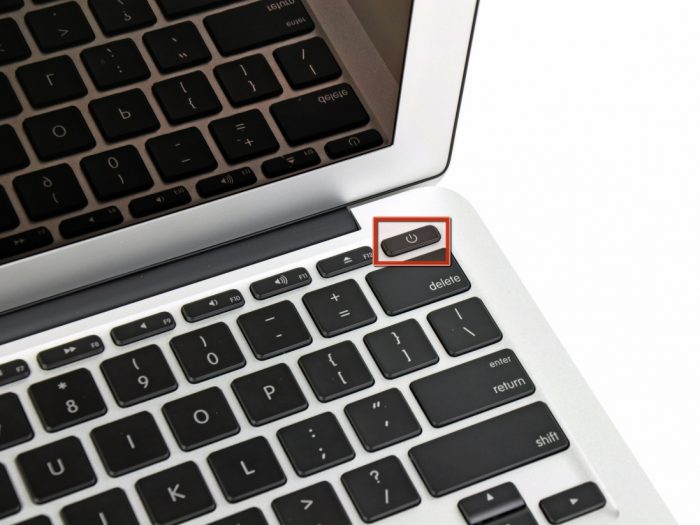

 Τι να κάνετε εάν το πληκτρολόγιο δεν λειτουργεί στον φορητό υπολογιστή
Τι να κάνετε εάν το πληκτρολόγιο δεν λειτουργεί στον φορητό υπολογιστή  Γιατί αναβοσβήνει η ένδειξη μπαταρίας στον φορητό υπολογιστή
Γιατί αναβοσβήνει η ένδειξη μπαταρίας στον φορητό υπολογιστή  Κλειδώστε και ξεκλειδώστε το πληκτρολόγιο σε φορητούς υπολογιστές διαφορετικών εμπορικών σημάτων
Κλειδώστε και ξεκλειδώστε το πληκτρολόγιο σε φορητούς υπολογιστές διαφορετικών εμπορικών σημάτων  Πώς να ελέγξετε και να δοκιμάσετε μια κάρτα βίντεο σε φορητό υπολογιστή
Πώς να ελέγξετε και να δοκιμάσετε μια κάρτα βίντεο σε φορητό υπολογιστή  Γιατί ο φορητός υπολογιστής δεν συνδέεται με Wi-Fi
Γιατί ο φορητός υπολογιστής δεν συνδέεται με Wi-Fi 
